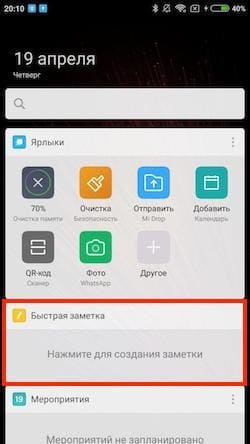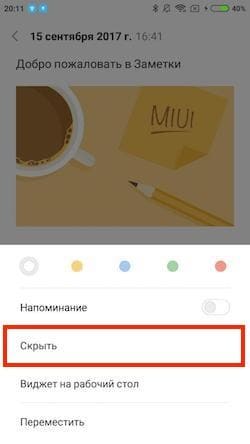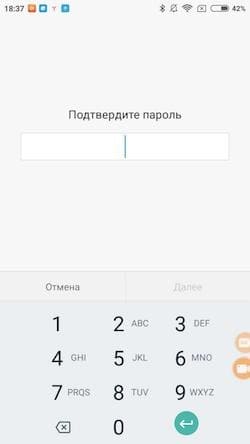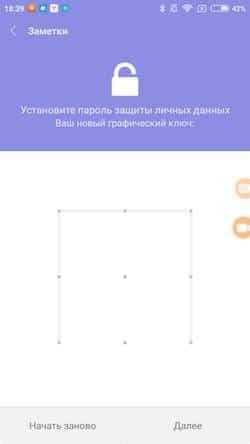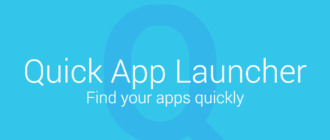Хранение и распределение информации уже стали для всех привычными и понятными операциями, которые мы производим время от времени. Но теперь обороты набирают технологии защиты этих данных от посторонних глаз: установление пароля на галерею, скрытие смс сообщений, скрытие заметок. С последней ситуацией мы разберемся в данной статье.
Оглавление статьи
Что такое скрытые заметки
Начнем с преимуществ этой программы в целом, потому что многие до сих пор сомневаются в ее надобности.
Для чего нужно это приложение:
- Удобно быстро записать какую-то информацию, когда под рукой нет тех самых ручки и листочка;
- Можно оставить какое-либо напоминание;
- В заметках также возможно делать различные чек-листы и добавлять маркированные списки с делами, обязательными к выполнению, списки покупок и т.д.;
- Можно удобно и быстро рассортировать какую-либо информацию, если опять же под рукой нет бумаги;
- Если вам необходимо сфотографировать что-то и сделать так, чтобы картинка не затерялась среди других в галерее, можно прикрепить ее к заметке в приложении.
Пожалуй, немаловажным преимуществом является то, что метки можно просматривать с любого устройства, просто выполнив входит в вашу учетную запись системы Xiaomi – Mi аккаунт.
Для удобства заметки можно помещать на рабочий стол, в качестве виджетов.
Как мы видим, плюсов у этой опции множество. Теперь посмотрим, что нам предлагает функция скрытия.
Зачастую пользователи записывают достаточно личную информацию: кодовое слово и пинкод от банковской карты, данные паспорта, вещи, относящиеся к бизнесу или работе. Вряд ли кому-то захочется, чтобы они находились на всеобщем обозрении, если к вашему телефону может иметь доступ кто-то еще.
Скрытые заметки Xiaomi позволяют устанавливать пароль на определенные записи, переместив их после процедуры на специальную невидимую сразу страницу.
Единственным нюансом в данном вопросе является то, что скрывать записи можно только на смартфонах с версией MIUI 8 и выше, то есть это больше доступно на таких смартфонах, как Xiaomi Redmi 4x, Xiaomi Mi Note 4, чем, например, на Xiaomi Redmi 3.

Как скрыть заметки
Перейдем непосредственно к процедуре скрытия.
Создать заметку в первоначальном ее виде можно двумя способами:
- Сделайте свайп (смахиваем) экрана из центрального меню, найдите опцию «Быстрая заметка», запишите нужные вам данные;
- Разблокируйте телефон, найдите приложение «Заметки», сделайте запись.
Скрыть записи тоже можно двумя способами.
Как скрыть открытые заметки – первый метод:
- Откройте необходимую запись;
- В правом нижнем углу найдите меню «Еще» (три точки) и нажмите;

- Откроется меню, где доступно несколько функций: вы можете поменять цвет фона, сделать заметку напоминанием, установить на рабочий стол и самое нам необходимое – «Скрыть» – нажмите;
- Далее, система предложит вам создать пароль, если вы не сделали это раннее;
- Это может быть код, кодовая фраза или графический ключ;
Готово.
Второй способ практически аналогичен:
- Откройте панель со всеми заметками;
- Нажимайте на нужную запись, удерживая ее несколько секунд;
- На метке должен появиться кружок с галочкой внутри – значит она выбрана. Таким путем вы можете выбрать несколько нужных вам заметок сразу.
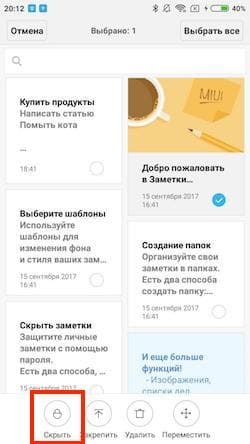
- Далее в нижнем меню нажмите на кнопку «Скрыть»;
- Дальнейшие действия полностью совпадают с первым способом;
Готово.
Как найти и посмотреть скрытые заметки
После скрытия данные перемещаются на специальную страницу, которая доступна только тому, кто знает ключ.
Как отобразить скрытые записи:
- Откройте приложение;
- Потяните страницу сверху вниз;
- Далее появится окно, где телефон попросит вас ввести пароль, просканировать отпечаток пальца или изобразить графический код;
- А после вам будут показаны все скрытые записи;
Готово.
Учтите, что при просмотре вкладки со скрытыми заметками, невозможно сделать скриншот – из соображений безопасности.
Способа, чтобы восстановить заметки из скрытых в обычные пока что не существует.
Дополнительная защита
Если у вас большинство заметок содержат конфиденциальную информацию или вы хотите поставить максимальную защиту на эту программу, можно установить пароль на вход в само приложение.
Как это сделать:
- Откройте «Настройки»;
- В разделе «Приложения» найдите вкладку «Замок приложений» – зайдите;
- Далее вам будет предложено установить пароль на любое желаемое приложение;
Готово.